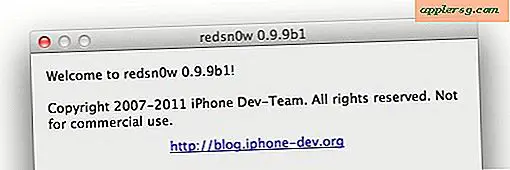मैं कंप्यूटर से iPad में संगीत कैसे जोड़ सकता हूं?
लैपटॉप या डेस्कटॉप कंप्यूटर से कनेक्ट होने पर, iPad स्वचालित रूप से आपके कंप्यूटर पर iTunes लाइब्रेरी के साथ सिंक हो जाएगा, या आप मैन्युअल मीडिया सिंक्रोनाइज़ेशन के लिए कॉन्फ़िगरेशन सेटिंग्स बदल सकते हैं। सिंक्रोनाइज़ेशन पूर्ण होने के बाद, आपका संगीत iPad पर iPod एप्लिकेशन में संग्रहीत हो जाता है। अपने कंप्यूटर से संगीत जोड़ने के अलावा, आप iPad पर iTunes एप्लिकेशन के माध्यम से सीधे iTunes Store से संगीत भी खरीद सकते हैं।
संगीत को स्वचालित रूप से सिंक करें
चरण 1
अपने कंप्यूटर पर iTunes चलाएँ।
चरण दो
आपूर्ति की गई USB केबल का उपयोग करके अपने iPad को अपने कंप्यूटर से कनेक्ट करें।
चरण 3
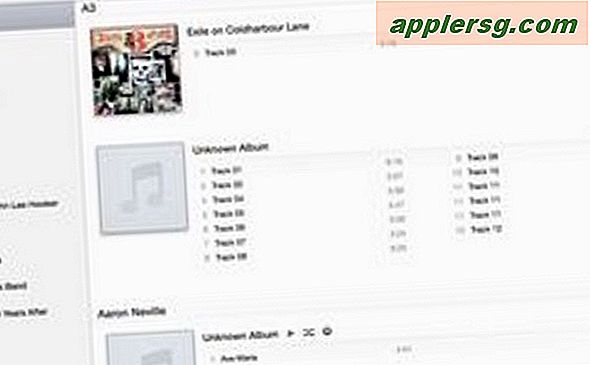
आईट्यून्स विंडो में "आईपैड" बटन पर क्लिक करें और फिर "संगीत" टैब पर क्लिक करें।
चरण 4
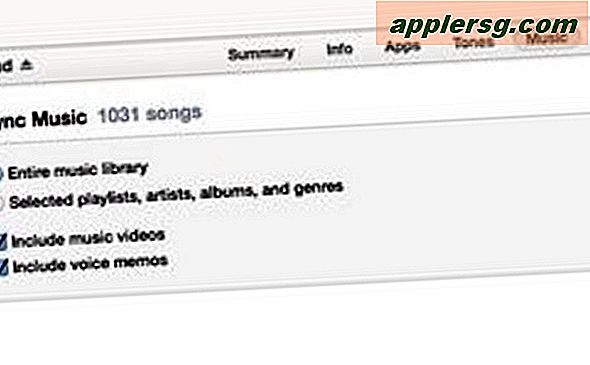
"संगीत सिंक करें" के बगल में स्थित बॉक्स को चेक करें और "संपूर्ण संगीत पुस्तकालय" या "चयनित प्लेलिस्ट, कलाकार और शैलियों" के बगल में स्थित सर्कल पर क्लिक करें। यदि आप विशिष्ट संगीत को अपने iPad में सिंक करना चाहते हैं, तो विशिष्ट कलाकारों, प्लेलिस्ट और शैलियों के बगल में स्थित बॉक्स पर क्लिक करें।
आईट्यून्स विंडो के नीचे "लागू करें" बटन पर क्लिक करें। सिंक्रोनाइज़ेशन पूरा होने पर ऊपरी बाएँ कोने में "इजेक्ट" बटन पर क्लिक करें। कंप्यूटर से iPad को अनप्लग करें।
मैन्युअल रूप से संगीत जोड़ें
चरण 1
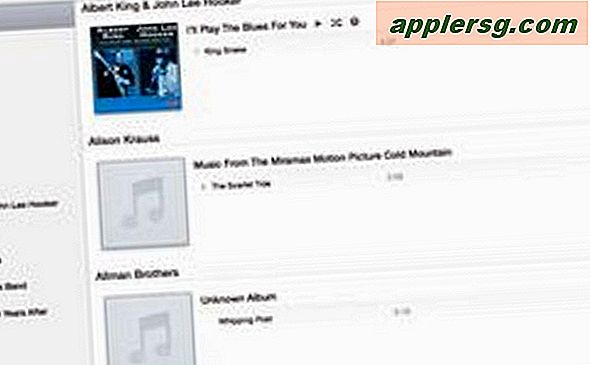
अपने कंप्यूटर पर iTunes प्रोग्राम खोलें और अपना iPad कनेक्ट करें।
चरण दो
आईट्यून्स के ऊपरी दाएं कोने में "आईपैड" बटन पर क्लिक करें और मुख्य आईट्यून्स विंडो में "सारांश" टैब पर क्लिक करें।
चरण 3
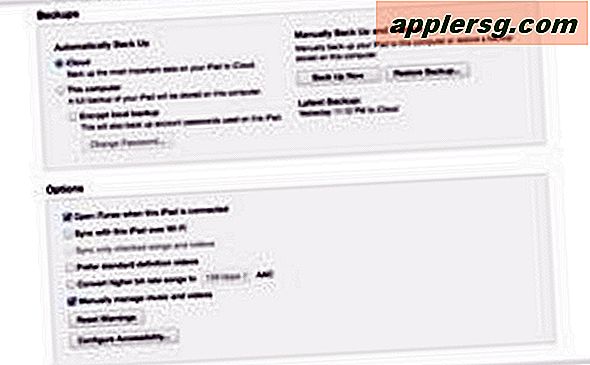
"संगीत और वीडियो को मैन्युअल रूप से प्रबंधित करें" के बगल में स्थित बॉक्स को चेक करें और "लागू करें" बटन पर क्लिक करें।
चरण 4
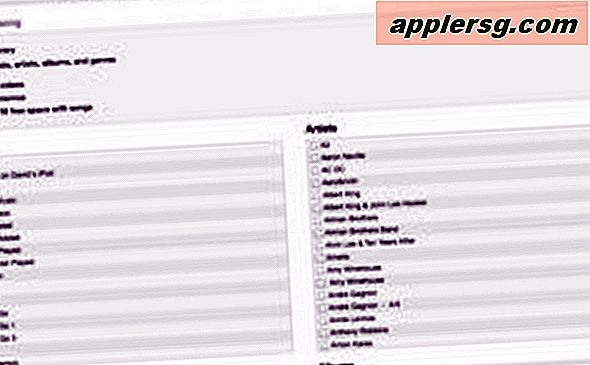
"संगीत" टैब पर क्लिक करें और फिर उपयुक्त चेक बॉक्स पर क्लिक करके उन गीतों, कलाकारों, एल्बमों या प्लेलिस्ट का चयन करें जिन्हें आप जोड़ना चाहते हैं। "लागू करें" बटन पर क्लिक करें।
संगीत स्थानांतरण पूर्ण होने के बाद iTunes में iPad बटन के आगे "इजेक्ट" आइकन पर क्लिक करें।